windows11驱动怎么安装 win11安装驱动的步骤
更新时间:2023-02-05 10:01:44作者:cblsl
我们在安装完系统之后,为了可以确保可以正常使用,都是需要安装各种各样的驱动,但是有很多用户升级到win11正式版系统之后,因为界面不熟悉,根本不知道驱动要怎么安装,其实方法不会繁琐,不妨跟紧小编的步伐一起来看看win11安装驱动的详细步骤吧。
方法一:
1、首先在开始菜单中点击“设置”。
2、然后找到其中的更新和安全,再在左边栏中选择“windows update”。
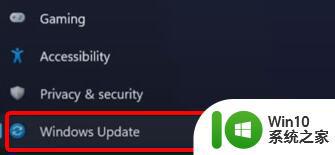
3、接着点击右侧的“check for update”,就会自动更新驱动程序了。
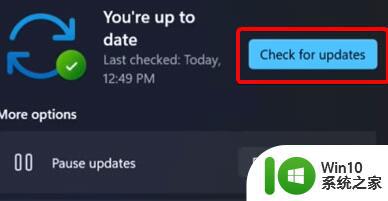
方法二:
1、首先点开开始菜单,然后在其中搜索并打开“windows update settings”。
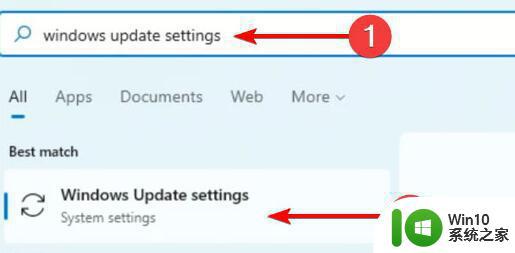
2、接着在“more options”中选择“advanced options”。
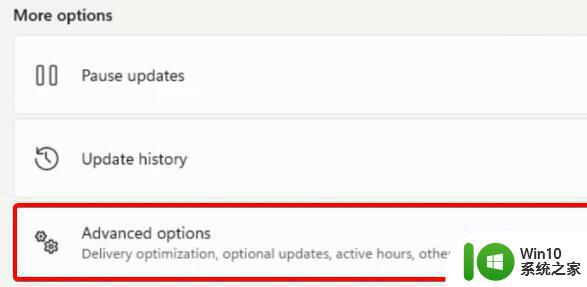
3、接着在其中选择“optional updates”。
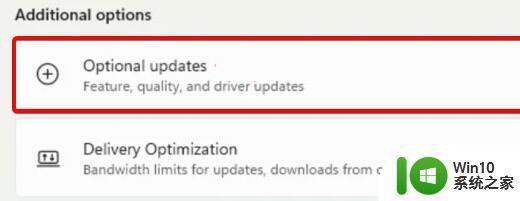
4、弹出列表中找到想要更新下载的驱动,然后点击下方“download&install”就可以了。
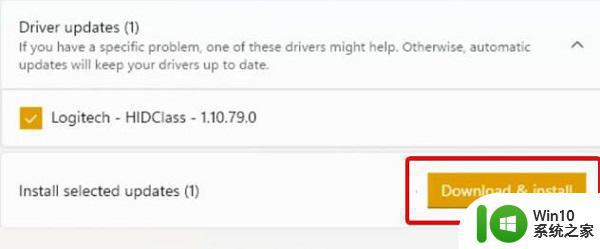
关于win11安装驱动的步骤就给大家介绍到这里了,如果你也想安装的话,可以学习上面的方法来进行安装就可以了。
windows11驱动怎么安装 win11安装驱动的步骤相关教程
- win11安装打印机驱动的步骤 Windows11系统如何安装打印机驱动程序
- 罗技驱动win11安装教程 win11罗技驱动下载安装步骤
- 电脑加装光驱怎样安装驱动 电脑光盘驱动安装步骤
- win7声卡驱动安装步骤 win7声卡驱动怎么安装
- 怎么安装网卡驱动 无线网卡驱动安装步骤
- window7 usb3.0驱动安装详细步骤 window7 usb3.0驱动下载安装步骤
- Win8安装打印机驱动的步骤 Win8如何连接打印机并安装驱动
- mac安装windows10驱动的步骤 苹果系统如何安装Windows 10驱动程序
- win10电脑kx驱动安装教程 win10如何安装kx驱动的步骤
- 技嘉显卡驱动的安装步骤 技嘉显卡驱动如何安装
- win7安装蓝牙驱动的详细步骤 win7蓝牙驱动安装教程
- 小米打印机驱动安装步骤 小米打印机驱动下载安装教程
- w8u盘启动盘制作工具使用方法 w8u盘启动盘制作工具下载
- 联想S3040一体机怎么一键u盘装系统win7 联想S3040一体机如何使用一键U盘安装Windows 7系统
- windows10安装程序启动安装程序时出现问题怎么办 Windows10安装程序启动后闪退怎么解决
- 重装win7系统出现bootingwindows如何修复 win7系统重装后出现booting windows无法修复
系统安装教程推荐
- 1 重装win7系统出现bootingwindows如何修复 win7系统重装后出现booting windows无法修复
- 2 win10安装失败.net framework 2.0报错0x800f081f解决方法 Win10安装.NET Framework 2.0遇到0x800f081f错误怎么办
- 3 重装系统后win10蓝牙无法添加设备怎么解决 重装系统后win10蓝牙无法搜索设备怎么解决
- 4 u教授制作u盘启动盘软件使用方法 u盘启动盘制作步骤详解
- 5 台式电脑怎么用u盘装xp系统 台式电脑如何使用U盘安装Windows XP系统
- 6 win7系统u盘未能成功安装设备驱动程序的具体处理办法 Win7系统u盘设备驱动安装失败解决方法
- 7 重装win10后右下角小喇叭出现红叉而且没声音如何解决 重装win10后小喇叭出现红叉无声音怎么办
- 8 win10安装程序正在获取更新要多久?怎么解决 Win10更新程序下载速度慢怎么办
- 9 如何在win7系统重装系统里植入usb3.0驱动程序 win7系统usb3.0驱动程序下载安装方法
- 10 u盘制作启动盘后提示未格式化怎么回事 U盘制作启动盘未格式化解决方法
win10系统推荐
- 1 萝卜家园ghost win10 32位安装稳定版下载v2023.12
- 2 电脑公司ghost win10 64位专业免激活版v2023.12
- 3 番茄家园ghost win10 32位旗舰破解版v2023.12
- 4 索尼笔记本ghost win10 64位原版正式版v2023.12
- 5 系统之家ghost win10 64位u盘家庭版v2023.12
- 6 电脑公司ghost win10 64位官方破解版v2023.12
- 7 系统之家windows10 64位原版安装版v2023.12
- 8 深度技术ghost win10 64位极速稳定版v2023.12
- 9 雨林木风ghost win10 64位专业旗舰版v2023.12
- 10 电脑公司ghost win10 32位正式装机版v2023.12